Браузер - программа, с которой знаком каждый современный пользователь. При помощи этого приложения можно выйти в интернет. Без него серфинг в Сети невозможен. Но не всем известно, как работать со страницами в интернет-обозревателях. Далее мы постараемся выяснить, как закрыть все вкладки, а также открыть те или иные страницы. С этими элементарными понятиями должен быть знаком каждый современный юзер. Справиться с поставленными задачами не составляет труда.
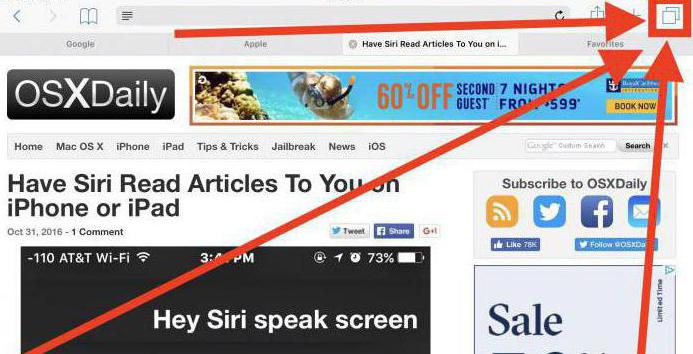
Вкладка - это...
Для начала постараемся понять, что называют вкладками. Без этих элементов не удастся справиться с поставленными задачами.
Вкладка - это открытая страница в браузере. Их может быть несколько. Пользователь может переключаться между вкладками, создавать новые страницы в обозревателе, а также закрывать и восстанавливать упомянутые элементы.
Важно: чем больше вкладок открыто, тем медленнее будет работать обозреватель сети.
Основные операции
Чтобы закрыть все вкладки, можно воспользоваться различными приемами. Но это далеко не все, о чем должен знать юзер.
Вот список основных операций, выполняемых с вкладками:
- обновление;
- закрытие (одной, нескольких, всех);
- открытие;
- восстановление.
Для обновления используют или кнопку около адресной строки с изображением закрученной стрелки, или сочетание клавиш (F5, Ctrl + F5, Fn + F5). Далее мы познакомимся с остальными функциями. О них известно далеко не всем.
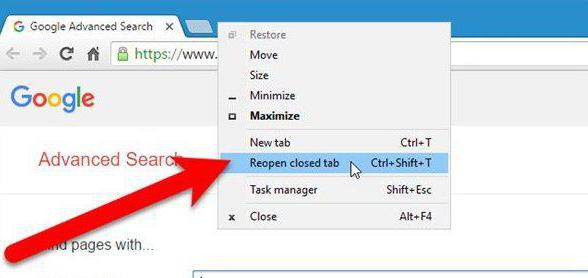
Закрытие одной вкладки
Чтобы закрыть вкладку в Chrome или в любом другом браузере, рекомендуется воспользоваться мышью. Данный прием хорошо подходит для ситуаций, при которых пользователю необходимо закрыть определенные вкладки.
Пошаговая инструкция будет иметь приблизительно следующий вид:
- Открыть интернет-обозреватель.
- Создать вкладку.
- Подвести курсор мыши к желаемой вкладке в верхней части браузера.
- Нажать на крестик в правом углу соответствующего элемента.
Вот и все. После проделанных манипуляций юзер закроет выбранную страничку. Чтобы избавиться от всех вкладок, необходимо проделать перечисленные действия со всеми открытыми элементами.
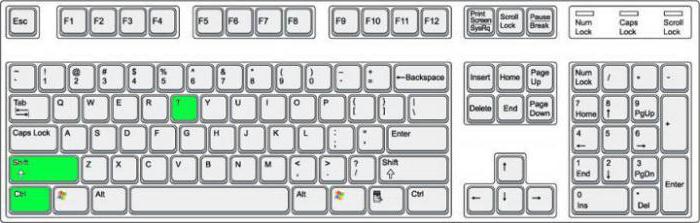
Активная вкладка и клавиатура
Можно закрыть все вкладки иначе. Например, при помощи клавиатуры. Правда, предложенный далее прием используется преимущественно для того, чтобы завершить работу с конкретным сайтом.
Необходимо перейти на желаемую вкладку, сделав ее тем самым активной. Далее нажать на клавиатуре сочетание клавиш Ctrl + W (Command + W в MacOS). Произойдет быстрое закрытие вкладки.
Важно: в некоторых браузерах закрытие активной страницы осуществляется через сочетание клавиш Ctrl + F12. Например, подобный прием используется в Opera.
Помощь мыши
Как открыть закрытую вкладку? А восстановить все страницы? Завершить работу со всеми изучаемыми ранее элементами?
Справиться с поставленными задачами поможет компьютерная мышь. Достаточно кликнуть ПКМ по строчке с вкладками браузера. Далее пользователь должен выбрать, что сделать:
- Открыть новую.
- Закрыть все вкладки слева/справа.
- Закрыть выбранную страницу.
- Открыть недавно закрытую вкладку.
Кроме того, данный прием поможет закрепить страницы, продублировать их, а также добавить все открытые вкладки в закладки. Ничего трудного или непонятного в этом нет.

Завершение работы со всеми элементами
Есть еще один довольно простой и интересный прием. Он помогает ответить, как закрыть все вкладки в интернет-обозревателе.
Достаточно просто открыть браузер, а затем нажать в правом верхнем углу на изображение крестика. Произойдет закрытие обозревателя. Вместе с ним исчезнут все открытые ранее странички.
Экстренное завершение
Как открыть закрытую вкладку? С одним приемом мы уже познакомились. Позже рассмотрим еще несколько вариантов развития событий. Сначала разберемся с закрытием вкладок.
Существует экстренное завершение работы с обозревателями. Этот прием тоже помогает избавиться сразу от всех закрытых вкладок.
Алгоритм действий предлагается следующий:
- Нажать на клавиатуре Ctrl + Alt + Del.
- Выбрать "Диспетчер задач".
- В открывшемся окне выделить подходящий (заранее открытый) браузер.
- Нажать на "Завершить задачу/Завершить работу".
Остается только согласиться с предупреждением о возможных ошибках в работе ОС. Вот и все. Подобный прием поможет закрыть все вкладки, если браузер завис.
О восстановлении
Как открыть закрытую вкладку? Все зависит от обстоятельств. Если страница была закрыта во время текущей сессии, можно воспользоваться различными приемами. В противном случае нужно будет создавать новую вкладку и перейти по тому или иному адресу.
Чтобы вернуть недавно закрытые вкладки, рекомендуется воспользоваться сочетанием клавиш Ctrl + Shift + T. Данный прием работает почти во всех браузерах.
Недавно закрытые странички и настройки
Это далеко не все приемы, которые помогают справиться со страничками в интернет обозревателях. Последние закрытые вкладки можно найти и активировать через настройки браузеров.

Как правило, необходимо действовать следующим образом:
- Зайти в браузер.
- В правом верхнем углу нажать на кнопку "Настройки". Чаще всего это или изображение списка, или картинка с тремя точками, расположенными друг под другом.
- Навести курсор на раздел "История".
- Выбрать параметр "Недавно закрытые вкладки".
- Нажать на страницу, которую хочется открыть.
Соответствующий адрес активируется в новой вкладке. Подобный прием не работает, если страница была закрыта в прошлых сессиях.
Если в браузере сохраняется история посещений, можно отыскать соответствующие страницы в данном пункте настроек. Пожалуй, это все. Перечисленные приемы одинаково хорошо работают и на Windows, и на MacOS.



























